8 Google-funktioner, der gør dine rejseplaner nemmere
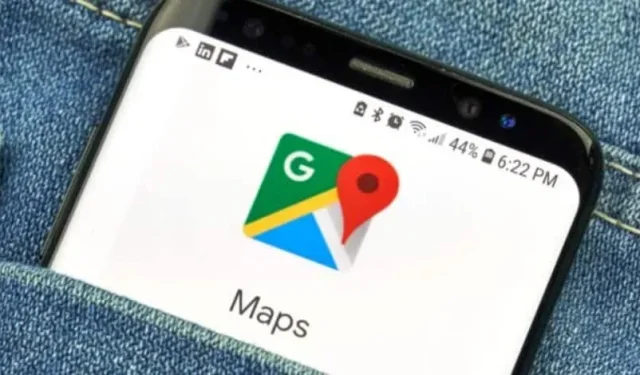
Google Apps gør det meget nemmere at gøre dig klar til din rejse og skifte, når du ankommer. Her er 8 funktioner, du skal kende.
Sommeren er officielt kommet, og med den rejsesæsonen. Når du planlægger din næste rejse, vil du gerne drage fuld fordel af Google Maps og Google Flights. De penge giver dig mulighed for at holde styr på priserne i henhold til dine datoer, og Google maps kan hjælpe dig med at navigere i en lufthavn, du ikke kender, om ikke andet så for at finde noget at spise eller drikke.
Find ud af prisen på en flyrejse for dine datoer
Den 2. maj annoncerede Google en ny funktion, der hjælper dig med at finde det bedste tilbud til din destination. Du kan spore priser for dine datoer, og Google sender dig en e-mail, hvis det finder bedre priser inden for de næste tre til seks måneder.
Gå til Google Flights, indtast din destination. Hvis du ikke har en bestemt rejsedato, skal du vælge Når som helst for at finde de bedste tilbud.
Navigering i lufthavne, indkøbscentre og togstationer
Hvis du hurtigt har brug for at finde et indkøbscenter, udvider Google Maps fanen Directory for alle lufthavne, indkøbscentre og togstationer. Dette kan være praktisk, hvis du har lidt tid til at købe mad eller drikkevarer i lufthavnen inden take off. Fanen vil angive åbningstiderne og niveauet i bygningen.
Brug Google Maps til at lære om etablissementets rigdom
Google har tilføjet en ny funktion til Maps. Du kan allerede søge efter en adresse, enhver virksomhed og se mængden i realtid. I dag giver funktionen Område travlhed dig mulighed for at visualisere, når et helt område er fyldt med mennesker.
For at bruge denne nye funktion skal du åbne Google Maps-appen på din Android eller iPhone eller endda din webbrowser og navigere på kortet for at finde et område, såsom et bycentrum. Optaget information vil automatisk vises på kortet, du behøver ikke at foretage dig nogen speciel handling for at se, om der er mennesker der eller ej. Google Maps kan vise en omtale af “Rejst område”, og du kan klikke på det for flere detaljer.
Følg din rute på Google Maps
Google Maps kan kortlægge dine rejser perfekt, såvel som at vise dig din flyrejse, hotel, bilreservation og/eller restaurant, hvilket sparer dig for besværet med at grave gennem e-mail for at finde detaljer.
For at se kommende reservationer:
- I Google Maps skal du klikke på “Gem” i menulinjen nederst.
- Klik på “Bookinger”. Der vil du se en liste over de reservationer, du har foretaget, som Maps var i stand til at hente fra dine Gmail-e-mails.
- Vælg en post for at få mere at vide, herunder dato og sted.
- Du kan også søge efter “mine reservationer” på Google Maps for at se en liste over dem.
Book et restaurantbord direkte på Google Maps
At lave aftensmad med en gruppe kan være en skræmmende opgave, især hvis du skal afsted i myldretiden. Google Maps hjælper dig med at booke:
- I Maps skal du klikke på knappen Restauranter øverst på kortet for at se en liste over spisesteder.
- Vælg en restaurant og i vinduet, der kommer frem, reserver et bord eller tilføj dig selv på ventelisten, hvis denne mulighed er tilgængelig.
Du kan bruge crowd-funktionen til at vælge en placering med lav trafik. Nogle virksomheder tilbyder også levering, afhentning eller endda at spise ude.
Brug Google Maps offline
Hvis du skal et sted hen, hvor du ikke har en mobilforbindelse, kan Google Maps stadig hjælpe dig, når du er offline.
- Inden du rejser, skal du finde det sted, du vil have på kortet, i Maps.
- Åbn den nederste menu i kortvinduet.
- Rul fanerne til højre, og klik på Download. I det næste vindue skal du klikke på “Download” igen. Maps vil downloade kortet over området til din smartphone.
Du vil nu kunne bruge Google Maps til at få rutevejledning i et travlt område, når du ikke er forbundet. Bemærk, at du naturligvis ikke vil have trafikinformation i realtid.
Find en service- eller ladestation
Google Maps kan hjælpe dig med at finde en ladestation, samt en estimeret opladningstid. Du kan endda filtrere efter stiktype for kun at vise dem, der er kompatible med dit elektriske køretøj. Du kan selvfølgelig også vise tankstationer på samme måde.
- I Maps skal du rulle gennem fanerne øverst på skærmen og trykke på Mere.
- Rul ned til sektionen Tjenester, og vælg Ladestation eller Brændstof.
- Kortene viser dig de relevante virksomheder i nærheden og deres nummer.
- Tryk på en adresse på kortet, og Maps tilføjer den som et stop på din rute.
Du kan bruge dette trick til andre tjenester såsom et hotel eller apotek.
Del din placering via Google Maps
Hvad kunne være mere frustrerende end at være i en gruppe og miste visse elementer? Google Maps hjælper dig med at finde dig selv:
- I Google Maps skal du trykke på dit profilikon i øverste højre hjørne og trykke på Placeringsdeling.
- Klik på “Del min placering” og vælg, hvem du vil dele den med, og hvor længe du vil dele den med.
- Klik på “Del”, og Google Maps sender din placering til den, du vælger.
- Hvis du vil vide, hvor en person befinder sig, skal du trykke på vedkommendes ikon øverst i vinduet og trykke på Spørg.
Skriv et svar